Hur man hittar Steam-mappen i Windows 10
När du installerar ett Windows 10-program kan du installera det var som helst. Vanligtvis rekommenderar de att du installerar för att köra C där Windows installeras som standard. I många fall kan du installera applikationer någon annanstans med några få undantag. Ånga är inte annorlunda; Du kan installera den på enhet C eller installera den på en annan enhet. Om du inte hittar Steam-mappen efter att ha installerat det finns det ett antal saker du kan försöka hitta.
Innan du letar efter Steam-mappen ska du kontrollera roten till varje enhet i ditt system. Det måste vara där. Om inte, använd ett av alternativen nedan.
Windows-sökning
Windows-sökning är det första verktyget du bör prova om du inte hittar Steam-mappen. Öppna Windows-sökning och gå till Steam. Det är troligt att Steam-applikationen kommer att visas som det första resultatet men titta igenom andra resultat och utöka mappgruppen.
Du bör se Steam-mappen. Klicka på den så öppnas den i File Explorer. Du kan kopiera banor från platsfältet.
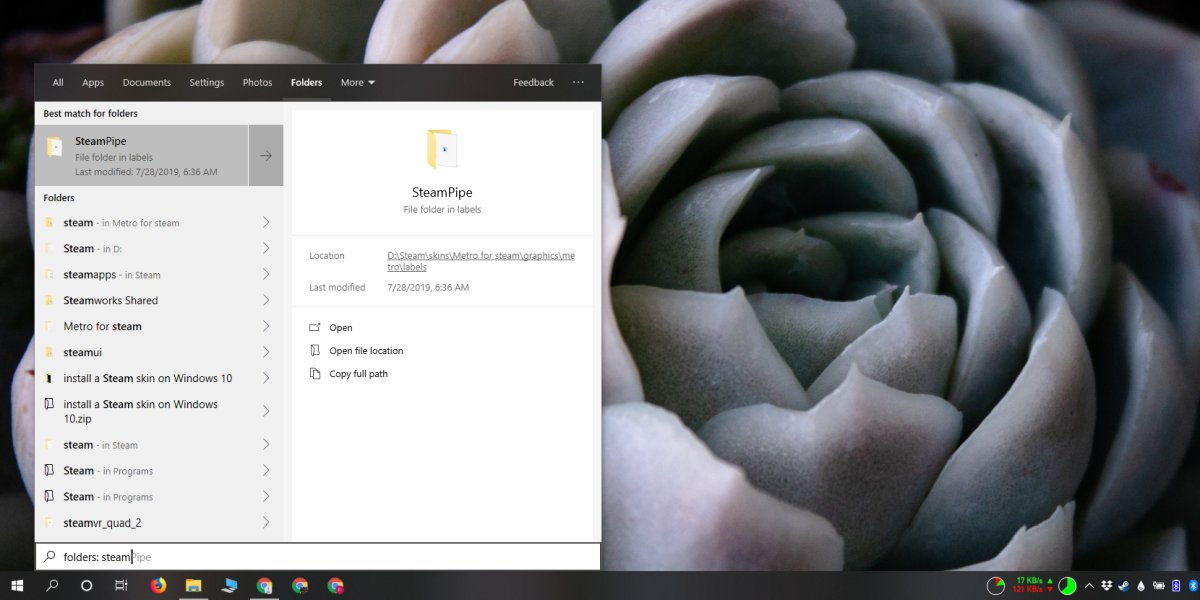
Ångbibliotek
Om du har ett spel installerat är det mycket enkelt att hitta Steam-mappen. Öppna Steam och öppna ditt bibliotek. Högerklicka på ett spel och välj Egenskaper från snabbmenyn.

Öppna fliken Lokal fil i Egenskapsfönstret och klicka på Bläddra i lokala filer. File Explorer öppnas där den lokala filen sparas. Läs vägen i platsfältet så kan du hitta var din Steam-mapp är.

installera spelet
Om du inte har ett spel installerat och bara har ett program kan du hitta var Steam-mappen finns genom att ladda ner spelet. Det kan vara vilket spel som helst. Innan spelet börjar ladda ner kommer du att fråga var du vill installera det. Valet av listrutan listar som standard Steam-mappen.

De tre metoderna ovan hjälper dig att hitta den aktiva Steam-mappen Windows 10. Om du får problem med Steam-applikationen kommer den applikationen inte att köras, och de två sista metoderna är inte något du kan använda, kanske Steam-applikationen inte är installerad på ditt system, eller den är sönder.
Om det här programmet inte är installerat men du fortfarande behöver hitta Steam-mappen kan Windows-sökning fortfarande hjälpa. Se till att den är inställd på att indexera alla dina enheter och använd den sedan för att söka i mappen.




